Centos7.5安装ES+可视化界面+同步MySQL数据
目录
- ES简介:
- Centos下安装ES
- ES可视化界面安装
- docker后台运行ElasticHD
- ElasticSearch 基本查询语法
- 5.1 基本搜索
- 5.2 Group BY
- 5.3 Distinct Count
- 5.4 全文搜索
- 5.5 match查询
- 5.6 通配符查询
- 5.7 范围查询
- 5.8 正则表达式查询
- 同步MySQL数据至ES
1. ES简介:
简单而言,ES(Elasticsearch)是一个基于RESTful web接口并且构建在Apache Lucene之上的开源分布式搜索引擎。
可以在极短的时间内存储、搜索和分析大量的数据。通常作为具有复杂搜索场景情况下的核心发动机。
总之一个字:快
为什么这么快?因为它基于的是Lucene倒排序,具体的细节请看:传送门以及传送门
2. Centos下安装ES
我已经替大家下载好啦:
链接:https://pan.baidu.com/s/1hds_ArOHaOKz4SvcudJYdQ提取码:3g3c
安装之前还要安装JDK,没有安装JDK的可以用yum安装JDK
yum install -y jdk1.8-*
解压
unzip elasticsearch-7.6.1-linux-x86_64.tar
添加用户,因为ES不能使用ROOT启动,至于为啥:
这是出于系统安全考虑设置的条件。由于ElasticSearch可以接收用户输入的脚本并且执行,为了系统安全考虑,
建议创建一个单独的用户用来运行ElasticSearch
groupadd ela 创建ela组useradd -g ela ela 创建ela用户,并且加入ela组passwd ela 为ela用户设定登录密码
授权
chown -R ela.ela +你的安装目录,可以用pwd查看
配置yml文件
总共需要改动三个地方:cluster. initial master nodes :[“node -1” ]//加入集群,都则将报错
network.host: 192.168.0.3 //一定要改成自己的内网IP地址,否则外部无法访问,亲测!
http.port=9200//开启端口分配给用户内存
vim /etc/security/limits.conf
加入所示字样
或者:
ela hard nofile 65536ela soft nofile 65536
继续:
vim /etc/sysctl.conf
添加:
vm.max_map_count=262144
准备工作完成,启动es
切换用户到elasu ela
//进入到启动文件目录下
cd /opt/elasticsearch-6.4.0/bin/
//启动(前台启动) ./elasticsearch -d 后台启动
./elasticsearch关闭防火墙、查看端口9200
- 启动成功

3. ES可视化界面安装
推荐使用ElasticHD,整齐简单,还有诸多小工具
下载:
wget https://github.com/360EntSecGroup-Skylar/ElasticHD/releases/download/1.4/elasticHD_linux_amd64.zip
解压:
unzip elasticHD_linux_amd64.zip
授权
chmod 0777 ElasticHD
或者
chown -R root ElasticHD启动
exec ./ElasticHD -p 127.0.0.1:9800
如果运行提示 exec: "xdg-open": executable file not found in $PATH 报错
因为找不到xdg-open命令,安装xdg-utils之后命令就可以使用了.
yum install xdg-utils -y
再次执行
./ElasticHD -p 127.0.0.1:9800
提示如下,表示已经运行成功
To view elasticHD console open http://127.0.0.1:9800 in browserxdg-open: no method available for opening 'http://127.0.0.1:9800'exit status 3
因为我是在服务器部署,在本地打ip+端口访问一直访问不了。怀疑是不是有ip访问限制
改成
./ElasticHD -p 0.0.0.0:9800
4. docker后台运行ElasticHD
上述方式能成功运行ElasticHD,但是会一直在前台占用,我们可以采用docker的方式在后台运行,方法很简单,只需两步,这也就是docker的魅力所在吧!
先看一下docker改为阿里云镜像吧!
登录阿里云 https://cr.console.aliyun.com/cn-hangzhou/instances/mirrors,会获取专属的镜像地址
针对Docker客户端版本大于 1.10.0 的用户
您可以通过修改daemon配置文件/etc/docker/daemon.json来使用加速器
sudo mkdir -p /etc/dockersudo tee /etc/docker/daemon.json <<-'EOF'{
“registry-mirrors”: [“https://wo6ssm92.mirror.aliyuncs.com“]
}EOFsudo systemctl daemon-reloadsudo systemctl restart docker
ok!
docker pull containerize/elastichd//-d的意思就是后台运行docker run -d -p 9800:9800 containerize/elastichd

完美!
5. ElasticSearch 基本查询语法
5.1 基本搜索
{"query": {"bool": {"must": [{"match_all": {}}]}},"from": 0,"size": 1}
5.2 Group BY
{"query": {"bool": {"must": [{"match_all": {}}]}},"from": 0,"size": 0,"aggregations": {"mid": {"aggregations": {"terminal": {"terms": {"field": "terminal","size": 0}}},"terms": {"field": "mid","size": "1"}}}}
5.3 Distinct Count
{"query": {"bool": {"must": [{"match_all": {}}]}},"from": 0,"size": 0,"aggregations": {"COUNT(distinct (mid))": {"cardinality": {"field": "(mid)"}}}}
5.4 全文搜索
{"query" : {"query_string" : {"query" : "name:rcx"}}}
5.5 match查询
{"query": {"match": {"title": "crime and punishment"}}}
5.6 通配符查询
{"query": {"wildcard": {"title": "cr?me"}}}
5.7 范围查询
{"query": {"range": {"year": {"gte" :1890,"lte":1900}}}}
5.8 正则表达式查询
{"query": {"regexp": {"title": {"value" :"cr.m[ae]","boost":10.0}}}}
如图所示:
6. 同步MySQL数据至ES
这里使用的是elasticsearch-jdbc,之前也尝试过阿里的canal等等,说实话感觉很麻烦,这个简单易上手。首先下载:
wget http://xbib.org/repository/org/xbib/elasticsearch/importer/elasticsearch-jdbc/2.3.4.0/elasticsearch-jdbc-2.3.4.0-dist.zip

有点慢,下载完解压就好了:
unzip elasticsearch-jdbc-2.3.4.0-dist.zip//移动一下mv elasticsearch-jdbc-2.3.4.0-dist.zip /usr/local/jdbc/
配置环境变量vim /etc/profile
把下面两行代码放入底部
export JDBC_HOME=/usr/local/jdbcexport ES_HOME=/usr/local/elasticsearch
使其生效
source /etc/profile //生效
创建导入脚本
#!/bin/shbin=$JDBC_HOME/binlib=$JDBC_HOME/libecho '{"type" : "jdbc","jdbc": {"elasticsearch.autodiscover":true,"elasticsearch.cluster":"my-application", #簇名,对应好配置"url":"jdbc:mysql://192.168.9.155:3306/hb", #mysql地址/端口/库名"user":"root", #Mysql账号"password":"", #Mysql密码"sql":"select * form tablename", #SQL语句 .........注意的是,这里只是测试,在实际配置中需要对应好要存入文档的字段,同样表的主见id对应文档id"elasticsearch" : {"cluster":"my-application","host" : "192.168.9.155","port" : 9300},"index" : "myindex", #新的index,这里测试的是商品表,用的index是myindex,其实可以规范命名~"type" : "mytype" #新的type,类型也可以规范命名}}'| java \-cp "${lib}/*" \-Dlog4j.configurationFile=${bin}/log4j2.xml \org.xbib.tools.Runner \org.xbib.tools.JDBCImporterchmod a+x mysql-elasticsearch.sh //赋予权限或者chown -R./mysql-elasticsearch.sh //执行脚本
测试:
curl -XGET 'http://ip地址:9200/myindex/mytype/_search?pretty'


























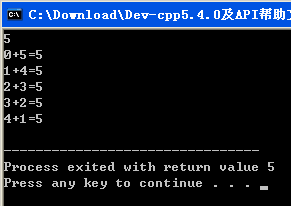

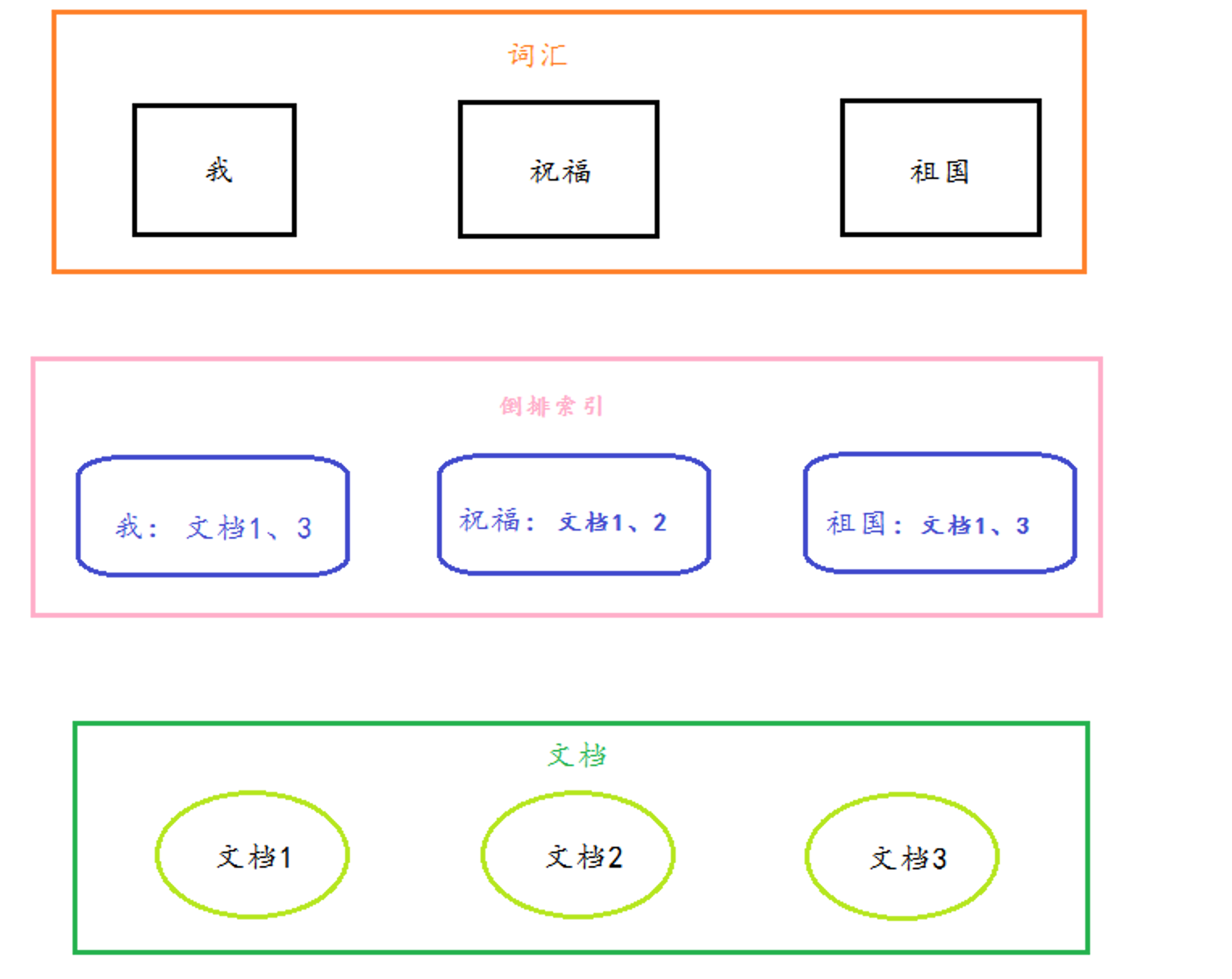
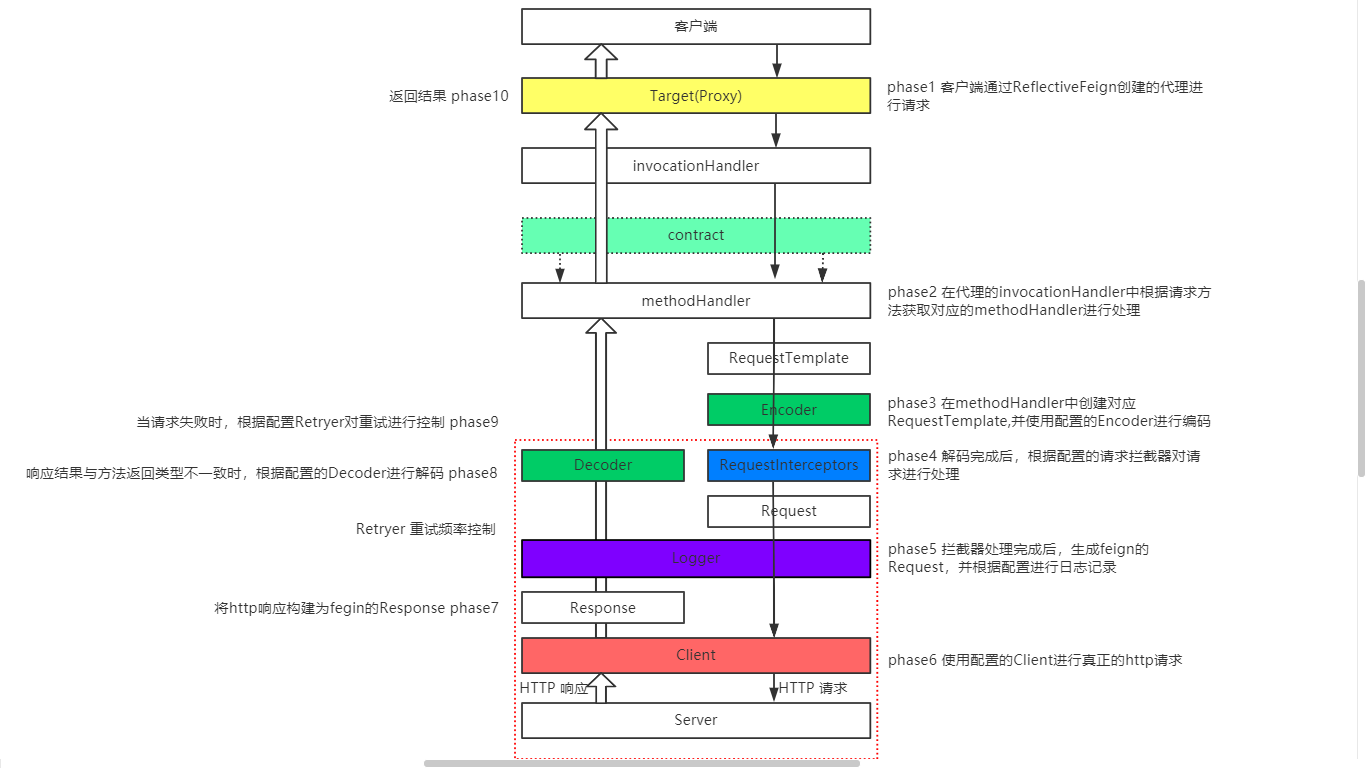
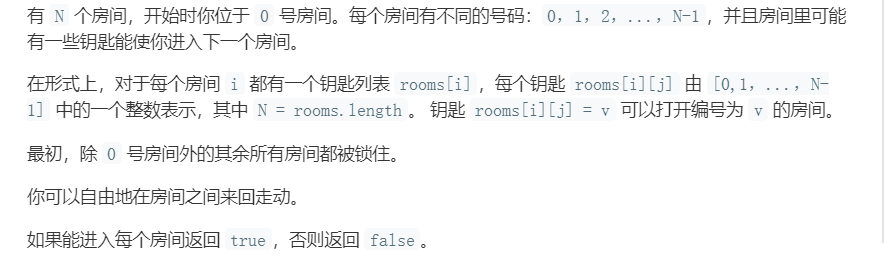
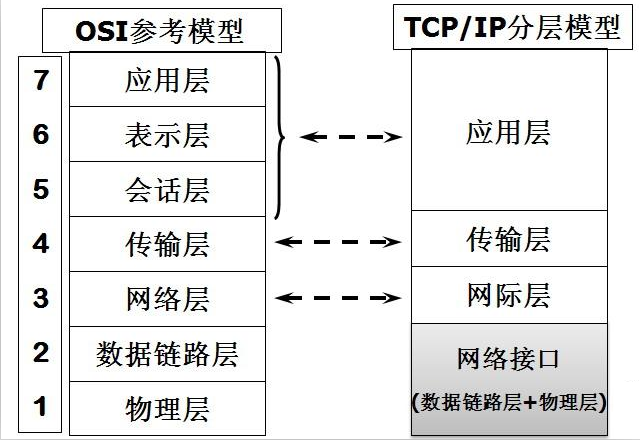



还没有评论,来说两句吧...